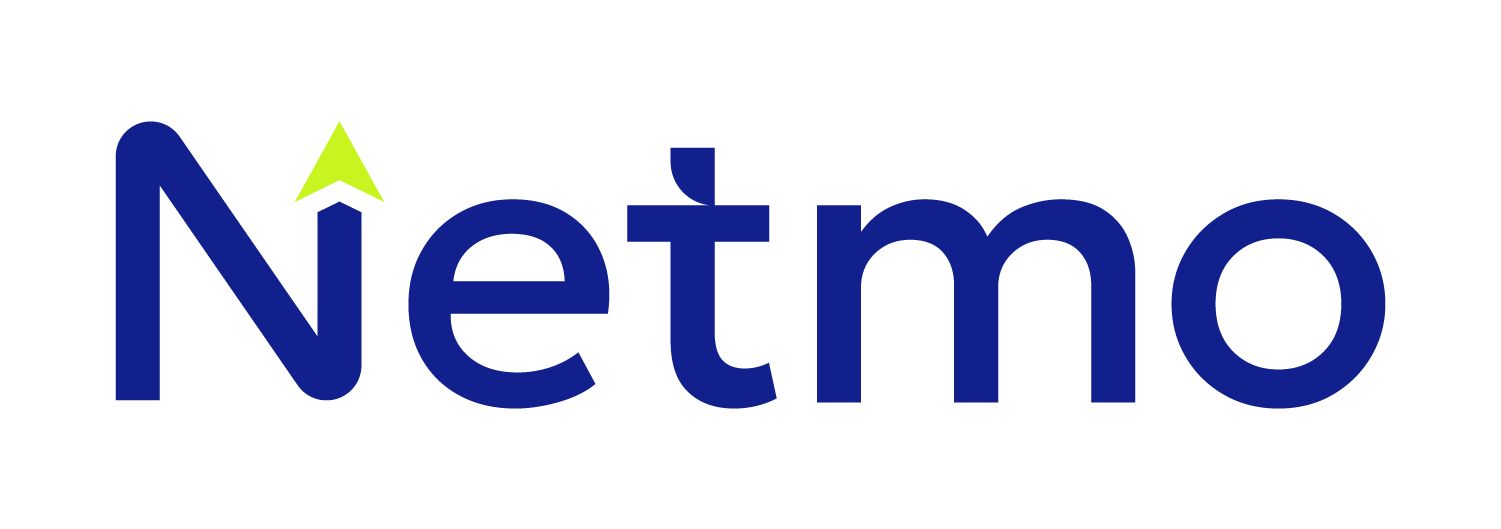🧭Accéder à la page des utilisateurs
Depuis la barre de navigation, accédez à la rubrique Entreprise > Utilisateurs.Cette page regroupe l’ensemble des comptes rattachés à votre organisation.
Le fonctionnement est identique quel que soit votre type d’espace Netmo : entreprise, loueur, concessionnaire ou professionnel de la mobilité.
🔐Les droits de modification
Seuls les administrateurs peuvent :- ajouter de nouveaux utilisateurs,
- modifier les rôles existants,
- ou supprimer des comptes.
Exemple : si vous êtes administrateur, vous verrez les boutons Ajouter, Modifier et Supprimer sur cette page.
Si vous êtes utilisateur, ces options ne seront pas disponibles.
Si vous êtes utilisateur, ces options ne seront pas disponibles.
➕ Ajouter un utilisateur
Pour ajouter un nouvel utilisateur :- Cliquez sur le bouton Ajouter un utilisateur.
- Renseignez ses informations (nom, prénom, adresse e-mail).
- Sélectionnez son rôle :
- Administrateur, s’il doit gérer les accès et les paramètres globaux.
- Utilisateur, s’il doit simplement accéder aux projets et catalogues.
- Validez votre ajout.
Vous pouvez ajouter autant d’utilisateurs que nécessaire selon votre abonnement Netmo.
✏️Modifier le rôle d’un utilisateur
Pour modifier le rôle d’un utilisateur existant :- Cliquez sur la ligne correspondant à l’utilisateur concerné.
- Sélectionnez le nouveau rôle (par exemple, le passer d’Utilisateur à Administrateur).
- Enregistrez la modification.
🗑️ Supprimer un utilisateur
Pour retirer un utilisateur de votre organisation :- Cliquez sur le bouton Supprimer à droite de son nom.
- Confirmez la suppression.
Vous ne pouvez pas supprimer votre propre profil.
Pour modifier vos informations personnelles, utilisez le menu Profil situé en bas à gauche de l’interface.
Pour modifier vos informations personnelles, utilisez le menu Profil situé en bas à gauche de l’interface.
🚫 Gestion de son propre profil
Par sécurité, un administrateur ne peut pas supprimer ni modifier son propre compte depuis la page des utilisateurs.Pour mettre à jour vos informations (nom, e-mail, mot de passe, etc.) :
- ouvrez le menu Profil,
- puis sélectionnez Modifier mon profil.
✅ En résumé
- Seuls les administrateurs peuvent gérer les utilisateurs.
- Chaque ajout, modification ou suppression déclenche une notification automatique par e-mail.
- Un administrateur ne peut pas supprimer son propre compte.
- Les modifications sont immédiatement effectives sur l’ensemble de l’espace.